Cómo conectar su Nest Cam a una nueva red Wi-Fi

Ya sea que se mude a un lugar con Wi-Fi nuevo o simplemente quiere agitar las cosas y cambiarle el nombre a su Wi-Fi. Red Fi, necesitará conectar todos sus dispositivos a la nueva red Wi-Fi. A continuación, le indicamos cómo hacerlo en la Nest Cam.
RELACIONADO: Cómo cambiar el nombre y la contraseña de su red Wi-Fi
La mayoría de los dispositivos Smarthome son bastante tozudos cuando se trata de conectarlos a una nueva red Wi-Fi red, y por lo general tiene que configurarlos nuevamente para conectarlos a una nueva red. Nest Cam hace que el proceso sea un poco más suave.
Para comenzar, abre la aplicación Nest y toca el ícono de ajustes de ajustes en la esquina superior derecha de la pantalla.
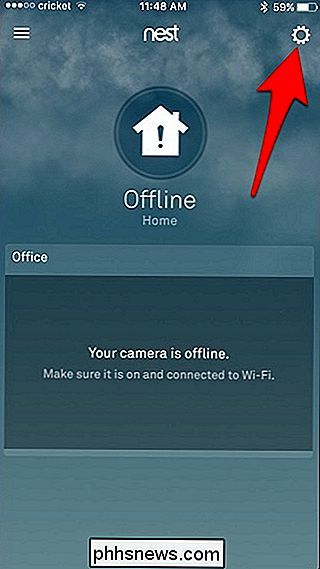
Selecciona "Información de inicio".
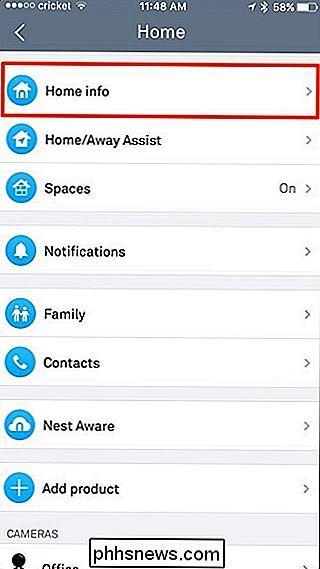
Pulse "Ayuda de Wi-Fi en el hogar".
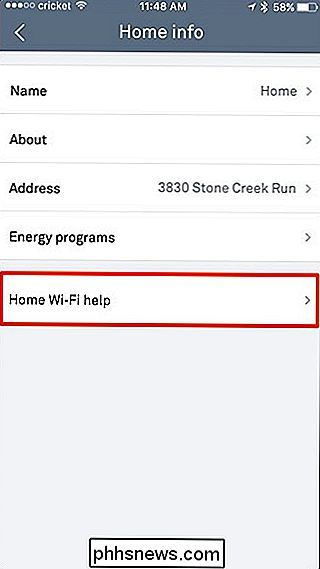
Pulse en "Actualizar configuración".
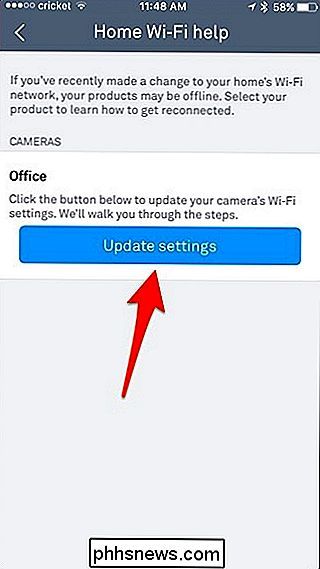
Desde aquí, básicamente está reiniciando su Nest Cam como lo hizo la primera vez que lo hizo, así que seleccione " Nest Cam "de la lista.
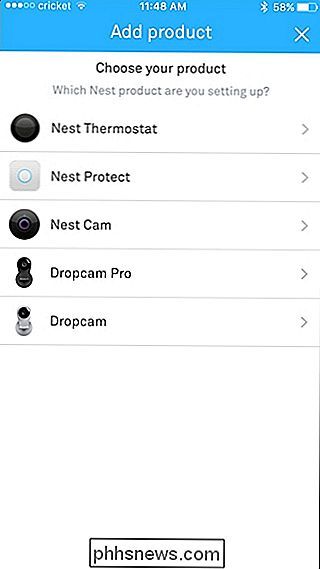
Use su teléfono para escanear el código QR que está en la parte posterior de la Nest Cam, y una vez que lo detecte, lo llevará automáticamente a la siguiente pantalla.
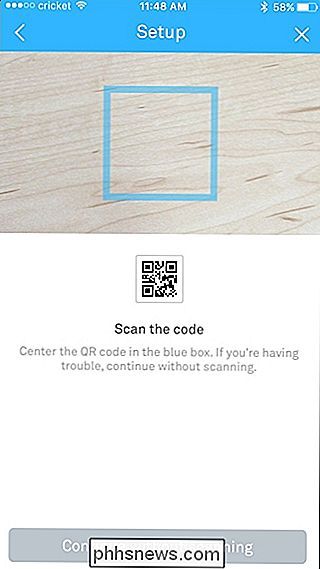
Pulse" Siguiente ".
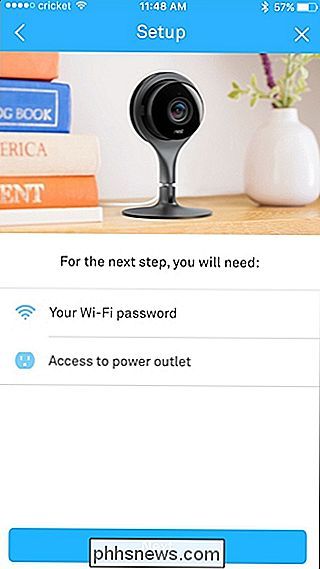
Selecciona dónde se encuentra tu Nest Cam. Esto también lo nombrará. Por lo tanto, si selecciona "Oficina", se le asignará el nombre de "Cámara de Office" de Nest Cam.
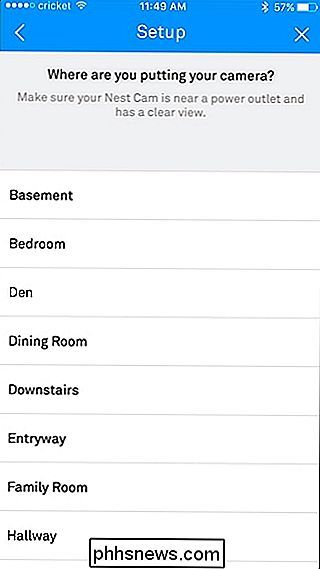
Lea las advertencias en la pantalla siguiente y presione "Continuar" en la parte inferior.
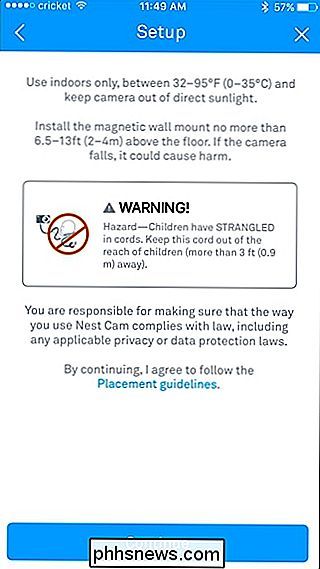
Asegúrese de que su Nest Cam esté conectada y presiona "Continuar" nuevamente.
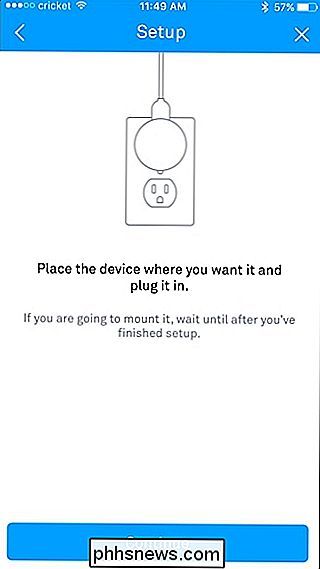
Espera a que tu Nest Cam se inicie y luego selecciona tu nueva red Wi-Fi de la lista.
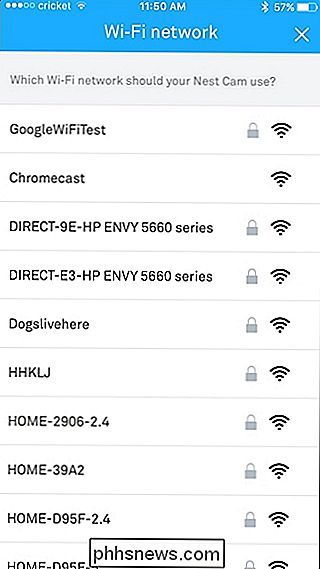
Ingresa la contraseña de tu nueva red Wi-Fi y presiona "Unirme".
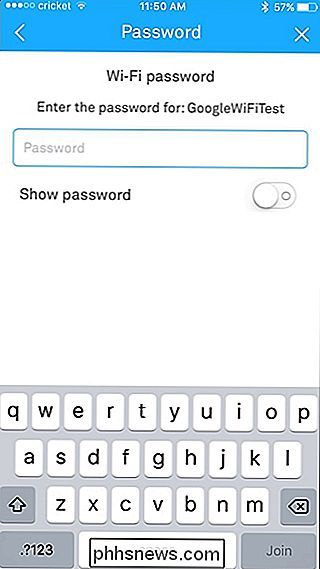
Dale unos minutos para conectarte a tu red Wi-Fi.
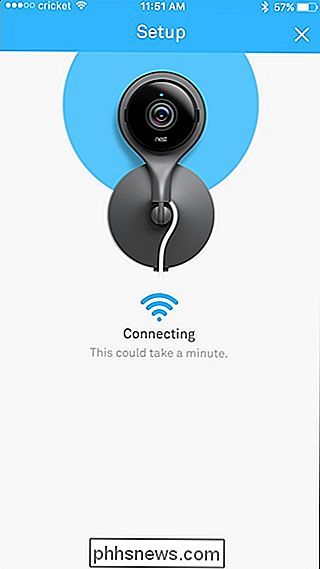
Después de eso, tu Nest Cam se conectará correctamente. Desde allí, puedes tocar "Agregar otro producto" si tienes otro dispositivo Nest que deseas conectar a tu nueva red Wi-Fi, o presiona "Listo".
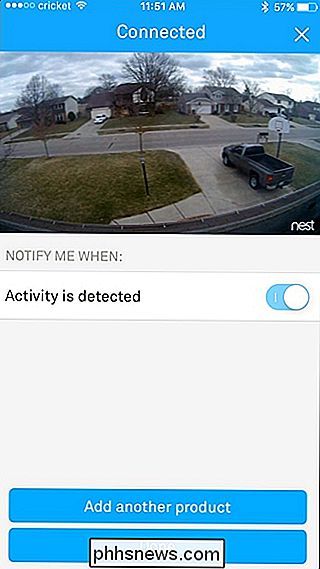

¿Cómo se puede copiar el texto eliminado en Microsoft Word?
Poder hacer que Microsoft Word rastree los cambios que realiza sobre la marcha es excelente, pero ¿qué hace si necesita copiar previamente? borró el texto sin rechazar el trabajo que ya ha hecho? La publicación de Preguntas y Respuestas SuperUser de hoy tiene algunas sugerencias útiles para frustrar el texto del lector copiando problemas.

Uber vs. Lyft: ¿Cuál es la diferencia y cuál debería usar?
Uber y Lyft son dos servicios muy similares. Ambas son aplicaciones de "viaje compartido" que usted levanta en su teléfono para obtener rápidamente un viaje desde un lugar donde el conductor usa su propio automóvil. Estos dos servicios se han vuelto más y más similares a lo largo de los años, pero todavía existen algunas diferencias importantes entre ellos.



